CMS:コレクション内のアイテムの順序をサイトに接続されている要素にミラーリングする
6分
この記事内
- コレクションビューとライブサイト間でアイテムの順序をミラーリングする
- よくある質問
ライブサイトに表示されるアイテムの順序を、CMS コレクションから直接制御します。コレクション上部にある「サイトでミラーリング」を有効にすると、そのコレクションビューの順序を、サイトに接続されている要素に適用することができます。これにより、あなたやサイト共同管理者が、保存されているコレクションビューを使用して、サイトのリピーターやギャラリーに表示されるアイテムの順序を並べ替えることができます。
同じコレクションは複数の要素やページにも接続できるため、この方法を利用してサイト全体のアイテムの順序を並べ替えることもできますが、一部のアイテムを異なる順序にしたい場合は、データセットの「並び替え」を使用することができます。データセットに並び替え条件を追加すると、ミラーリングされたコレクションビューの順序がその条件で上書きされます。この場合、「サイトでミラーリング」を有効にしていても、要素にはデータセットの並び替え条件が適用されるため、任意のアイテムの順序を個別に設定することができます。
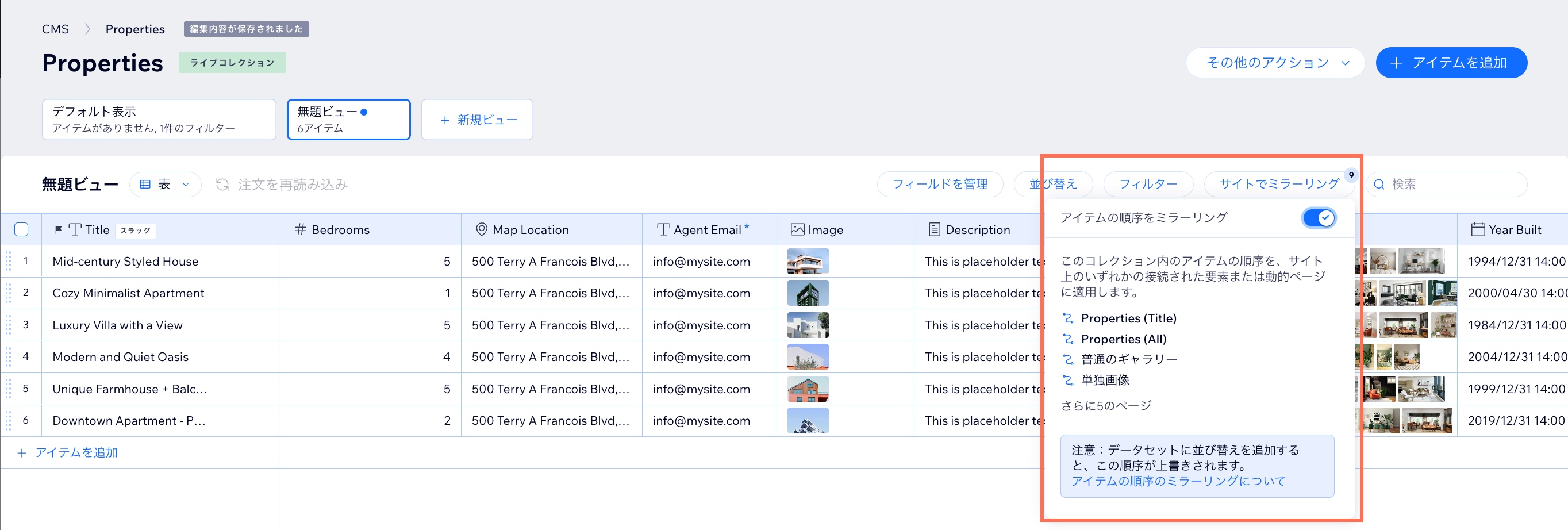
コレクションビューとライブサイト間でアイテムの順序をミラーリングする
デフォルトでは、コレクション内のアイテムは作成日が新しい順に並べられます。コレクションに接続されている要素にアイテムが表示される順序は、コレクションから制御することができます。これを行うには、使用するコレクションビューを選択し、コレクションに並び替え条件を追加するか手動でアイテムを並べ替え、「サイトでミラーリング」トグルを有効にします。
ヒント:
- 「サイトでミラーリング」機能が有効の場合、コレクションビューにフィルターを追加することはできません。同様に、ビューにフィルターが含まれている場合、コレクションビューの順序をミラーリングすることはできません。
- データセットに並び替えを追加すると、ミラーリングしたコレクションビューの順序が上書きされるためご注意ください。
アイテムの順序をミラーリングする方法:
- サイトダッシュボードの「CMS」にアクセスします。または、エディタで「CMS」アイコン
 をクリックし、「あなたのコレクション」タブをクリックします。
をクリックし、「あなたのコレクション」タブをクリックします。 - 該当するコレクションをクリックします。
- (複数のコレクションビューがある場合)上部でアイテムの並び替えに使用するコレクションビューを選択します。ライブサイトのアイテムの並び替えに使用する専用のビューを作成することもできます。
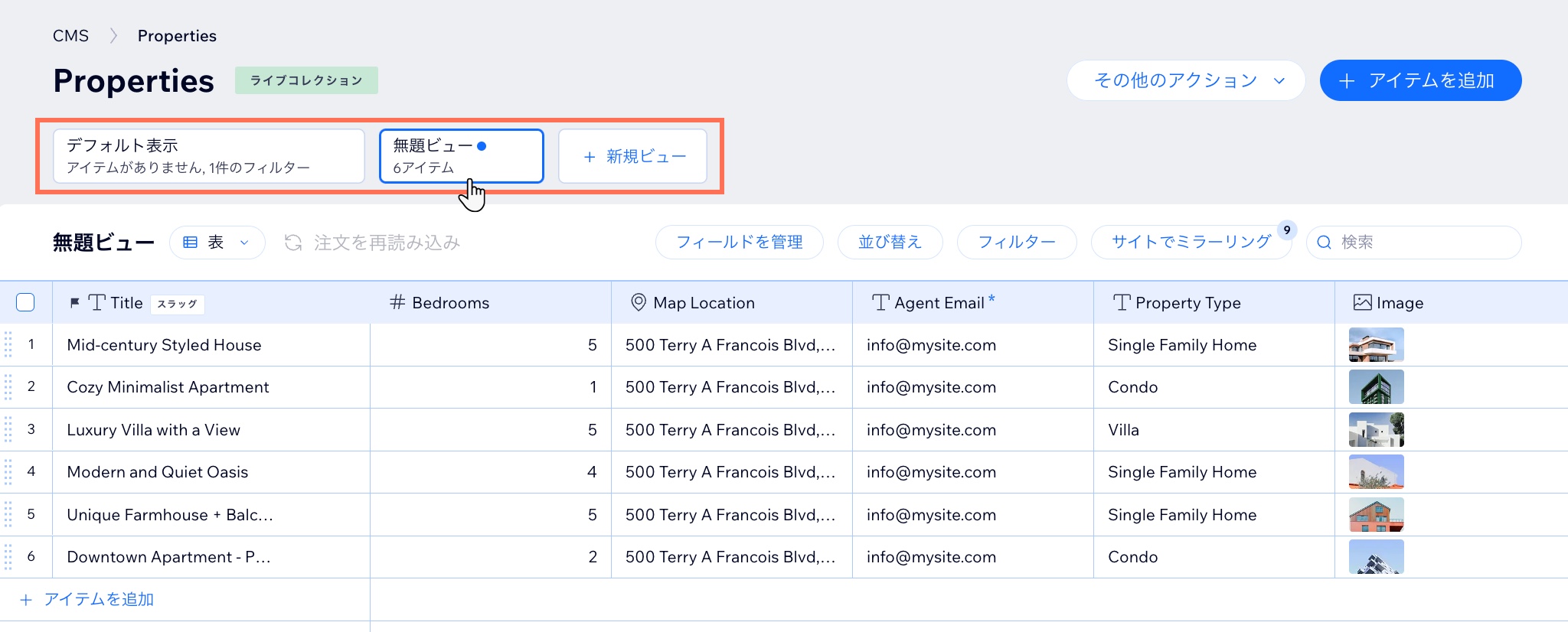
- アイテムの並び替え方法を選択します:
- コレクションに並び替え条件を追加する:コレクションのアイテムを選択した順序で自動的に並べ替えます。
- コレクション上部の「並び替え」をクリックします。
- 「+並び替えを追加」をクリックします。
ヒント:既存の並び替え条件を変更する場合は、「編集」アイコン をクリックします。
をクリックします。 - 「並び替え」ドロップダウンをクリックし、並べ替えるフィールドを選択します。
- アイテムを表示する順序を選択します。
- 「並び替えを追加」をクリックします。
- 手動でアイテムを並べ替える:アイテムを独自の順序で並べ替えます。
- コレクション上部で「表」レイアウトが選択されていることを確認します。
- 該当するアイテム横の「並び替え」アイコン
 をクリックします。
をクリックします。 - コレクション内でアイテムを上下にドラッグして並べ替えます。
- これらの手順を繰り返し、必要なすべてのアイテムを並べ替えます。
- コレクションに並び替え条件を追加する:コレクションのアイテムを選択した順序で自動的に並べ替えます。
- コレクション上部の「サイトでミラーリング」をクリックします。
- 「アイテムの順序をミラーリング」横のトグルを有効にします。
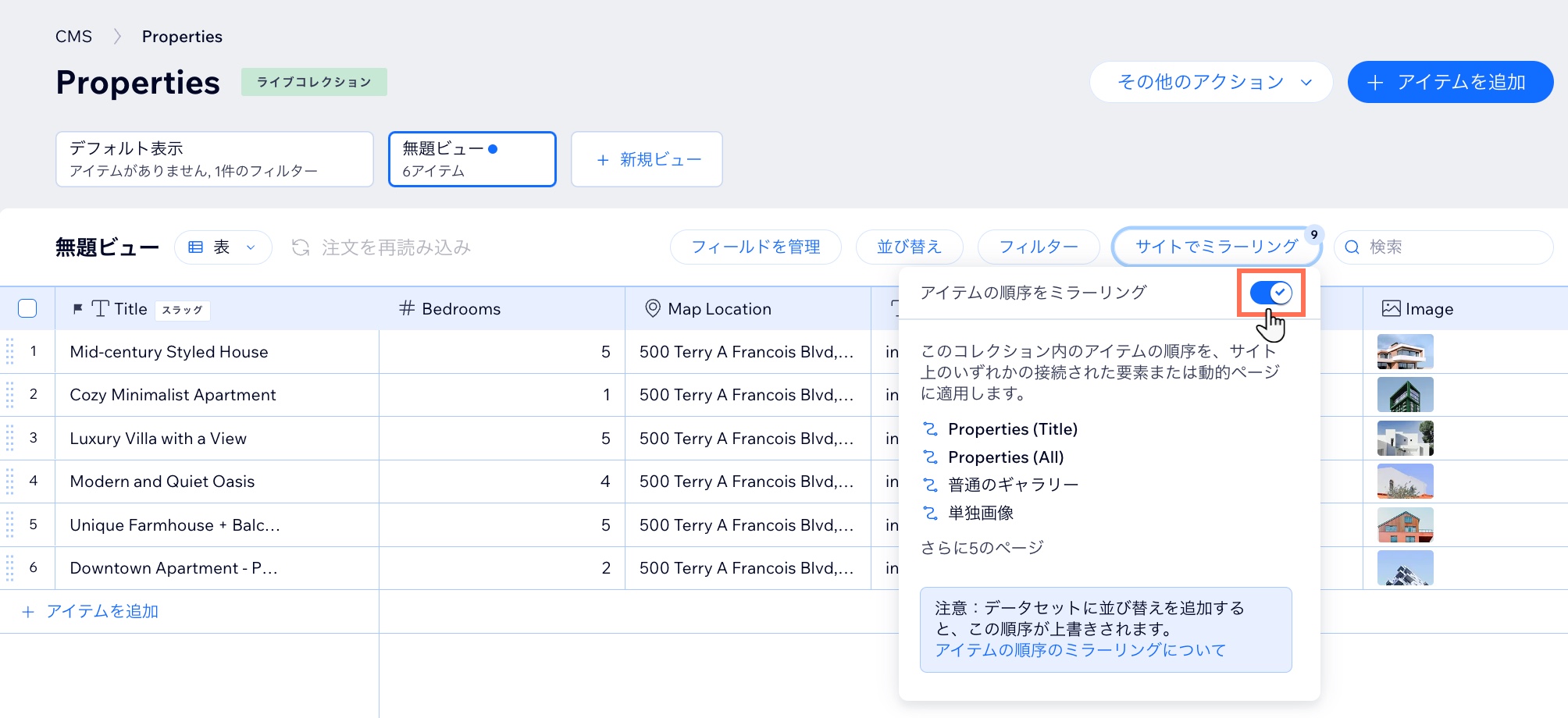
よくある質問
コレクションの順序のミラーリングに関するよくある質問と回答については、以下をクリックしてください。
コレクション内のアイテムがページに表示されないようにすることはできますか?
「サイトでミラーリング」が有効になっている場合、コレクションビューにフィルターを追加することはできますか?
コレクションビューに追加したフィルターはライブサイトのコンテンツにも適用されますか?
ミラーリングを有効にしている状態で CSV ファイルをインポートするとどうなりますか?
すべての種類のコレクションでアイテムの順序をサイトにミラーリングすることができますか?
ミラーリングが有効になっているコレクションビューを削除するとどうなりますか?
文字と数字の両方を含むテキストフィールドタイプを使用している場合、これらのアイテムを分かりやすく並べ替えるにはどうすればよいですか?
「並び替え」や「サイトでミラーリング」ではなく、「ランダム順」を使用するのが適しているのはどのような場合ですか?

